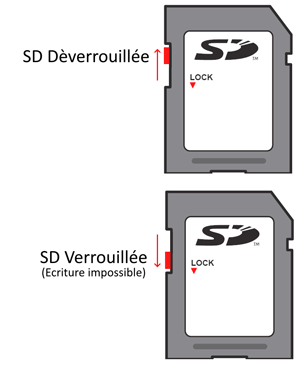Come scegliere la mia scheda di memoria in base alla sua classe
| ELITE GOLD | GAMING | SPEEDIN PRO | SPEEDIN PRO+ | ||
|---|---|---|---|---|---|
| CLASS | UHS-I U1 | UHS-I U3 V30 A1/A2 | UHS-I U3 V30 A1/A2 | UHS-II U3 V60 | UHS-II U3 V90 |
| CAPACITÀ | 16GB - 128GB | 64GB - 512GB | 64GB - 1TB | 64GB - 256GB | 32GB - 256GB |
| TIPO DI SCHEDA | SD - microSD | microSD | SD - microSD | SD | SD |
| INTERFACCIA BUS | Ultra High Speed I | Ultra High Speed I | Ultra High Speed I | Ultra High Speed II | Ultra High Speed II |
| VELOCITÀ DI LETTURA* | 85 MB/s | 100 MB/s | 100 MB/s | 280 MB/s | 300 MB/s |
| VELOCITÀ DI SCRITTURA* | 20 MB/s | 95 MB/s | 95 MB/s | 100 MB/s | 220 MB/s |
| QUALITÀ VIDEO | Full HD Videos HD Burst Mode | 4K UHD Videos | 4K UHD Videos | 4K/8K Videos 360°/VR | 4K/8K Videos 360°/VR |
| USO | Smartphone Macchine fotografiche d'azione Fotografia amatoriale | Consoles Smartphones Tablets | Smartphone Droni Fotografia professionale | Macchine fotografiche professionali Pro relex/DSLR Fotografia esperta | |
*Velocità massima "fino a" basata su test interni; le prestazioni possono variare a seconda del dispositivo utilizzato.
La classe di velocità sulle schede SD è visualizzata come un logo, vedi tabella qui sotto
| VELOCITÀ MINIMA DI SCRITTURA SEQUENZIALE | Speed Classes | ||
|---|---|---|---|
| Speed Class | UHS Speed Class | Video Speed Class | |
| 90 MB/sec |  | ||
| 60 MB/sec |  | ||
| 30 MB/sec |  |  | |
| 10 MB/sec |  |  |  |
| 6 MB/sec |  |  | |
| 4 MB/sec |  | ||
| 2 MB/sec |  | ||
Queste classi sono completate dalle specifiche UHS (Ultra High Speed), le cui tecnologie di bus dati permettono un throughput teorico più elevato, a seconda del dispositivo che utilizza la scheda.
| Disposizione dei pin | 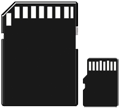 | 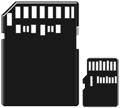 | |||
|---|---|---|---|---|---|
| Interfaccia bus SD | Hight Speed | UHS-I Hight Speed | UHS-II UHS-I Hight Speed | UHS-III UHS-II UHS-I Hight Speed | |
| Capacità massima | 2TB (exFAT) |  |  |  | 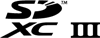 |
| 32GB (FAT32) |  |  |  | 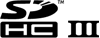 | |
| 2GB (FAT12/16) |  | ||||
| Velocità massima | 25MB/s | 104MB/s | 312MB/s | 624MB/s | |
Come formattare la mia scheda di memoria in base al suo utilizzo
Per formattare la vostra scheda SD o MicroSD vi consigliamo di utilizzare l'utilità SDCardFormatter
La versione per Windows può essere scaricata dal seguente link:
https://www.sdcard.org/downloads/formatter/eula_windows/SDCardFormatterv5_WinEN.zip
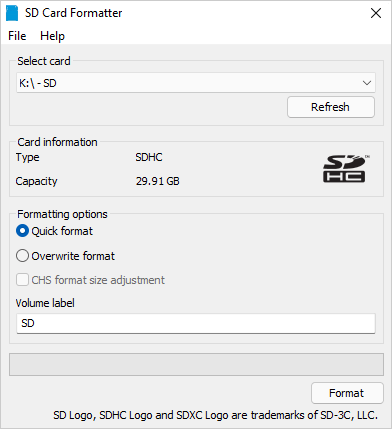
La versione per MacOS può essere scaricata dal seguente link:
https://www.sdcard.org/downloads/formatter/sd-memory-card-formatter-for-mac-download/
Qual è la capacità utilizzabile della mia scheda di memoria
C'è sempre una piccola differenza tra la capacità di memoria indicata sulla confezione e quella indicata sul computer. Ci sono due ragioni per questo:
I. Une Parte della memoria della scheda di memoria è riservata dal sistema per il proprio funzionamento. Questo rappresenta circa il 3% della capacità iniziale della chiavetta USB.
Esempio:
Questo rappresenta circa il 3% della capacità originale della scheda di memoria.
A seconda del tipo di formattazione (file system) la differenza sarà maggiore o minore per la stessa scheda di memoria. Vedi gli screenshot qui sotto*.
II. Differenza nella modalità di calcolo tra umani e computer:
La capacità di memoria delle schede di memoria è sempre indicata nel sistema decimale, rispettando le unità del Sistema Internazionale (SI), questo vale per la confezione, le schede prodotto e i siti web delle schede di memoria.
1 GB = 109 byte = 1 000 000 000 byte = 1 miliardo di byte
Tuttavia, i computer non lavorano con il sistema decimale come gli umani, ma con il sistema binario. Nel sistema binario l'unità è il Gib e non il GB.
1 Gib = 230 byte = 1 073 741 824 byte
Esempio:
Una scheda di memoria da 32 GB con 31 GB liberi dopo la formattazione, o 31.000.000.000 di byte.
Se convertiamo questo valore in GB: 31 000 000 000 / 1 000 000 000 = 31 GB
Se convertiamo questo valore in GiB: 31 000 000 000 / 1 073 741 824 = 28,8 GiB
Quindi 31 Gb = 28,8 Gb
III. Per visualizzare le capacità delle schede di memoria, alcuni OS (sistemi operativi) visualizzano GB e altri GiB.
Attenzione! Windows è un sistema operativo che non rispetta il Sistema Internazionale (IS).
In Windows il valore delle capacità di memoria viene visualizzato in binario (GiB) ma l'unità di capacità viene visualizzata in decimale (GB). Questo errore di unità può trarre in inganno l'utente ignaro, poiché genera una discrepanza di capacità di circa il 7%.
Windows arrotonda i valori al decimo (massimo una cifra dopo la virgola). Quindi: i valori visualizzati in Windows dovrebbero essere 31 GB or 28.8 GiB ma non 28.8 GB*.
Sotto MacOS i valori e l'unità delle capacità di memoria sono in decimale. Apple rispetta il Sistema Internazionale (SI).
Quindi: i valori visualizzati in MacOS sono 31 GB*
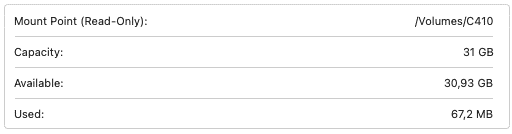
IV. Tabella dei valori
| Capacità lorda in GB ( Valori visualizzati sulla confezione) | Capacità in GiB Dopo la formattazione (Valori visualizzati sotto Windows GB) |
|---|---|
| 8 GB | 7.2 GiB |
| 16 GB | 14.4 GiB |
| 32 GB | 28.8 GiB |
| 64 GB | 57.6 GiB |
| 128 GB | 115.2 GiB |
| 256 GB | 230.4 GiB |
| 512 GB | 460.8 GiB |
I valori seguenti sono indicativi e possono variare a seconda della scheda di memoria e del tipo di formattazione
*Tutti gli screenshot di questa pagina sono stati fatti con la stessa scheda di memoria da 32 GB.
Quanti file posso salvare sulla mia scheda di memoria
La tabella seguente indica il numero massimo di file che possono essere memorizzati su un dispositivo di archiviazione a seconda del tipo di file e della capacità di memoria del dispositivo.
Attenzione, i valori indicati nella tabella sono dati a titolo indicativo e possono variare secondo il tasso di compressione dei file multimediali (video, immagine, suono) o secondo il contenuto del file (Word, Excel, ...).
| Tipo di file | Dimensione media del file | Capacità del dispositivo di archiviazione | ||||||
|---|---|---|---|---|---|---|---|---|
| 16 GB | 32 GB | 64 GB | 128 GB | 256 GB | 512 GB | 1 TB | ||
| Video 1080p Light (HD) | 4 GB | 4 | 8 | 16 | 32 | 64 | 128 | 250 |
| Video 1080p (HD) | 10 GB | 1 | 3 | 6 | 12 | 25 | 51 | 100 |
| Video 2160p Light (4K) | 5 GB | 3 | 6 | 12 | 25 | 51 | 102 | 200 |
| Video 2160p (4K) | 50 GB | 0 | 0 | 1 | 2 | 5 | 10 | 20 |
| Music MP3 128 Kbit/s | 4 MB | 4'000 | 8'000 | 16'000 | 32'000 | 64'000 | 128'000 | 250'000 |
| Music MP3 320 Kbit/s | 10 MB | 1'600 | 3'200 | 6'400 | 12'800 | 25'600 | 51'200 | 100'000 |
| Music FLAC | 25 MB | 640 | 1'280 | 2'560 | 5'120 | 10'240 | 20'480 | 40'000 |
| 100 MB | 160 | 320 | 640 | 1'280 | 2'560 | 5'120 | 10'000 | |
| PDF ottimizzato | 5 MB | 3'200 | 6'400 | 12'800 | 25'600 | 51'200 | 102'400 | 200'000 |
| 20 Mpixel foto | 5 MB | 3'200 | 6'400 | 12'800 | 25'600 | 51'200 | 102'400 | 200'000 |
| 20 Mpixel RAW foto | 50 MB | 320 | 640 | 1'280 | 2'560 | 5'120 | 10'240 | 20'000 |
| Word / Excel | 500 Kb | 32'000 | 64'000 | 128'000 | 256'000 | 512'000 | 1'024'000 | 2'000'000 |
Come ottenere le migliori prestazioni dalla mia scheda di memoria
Per ottimizzare le prestazioni della vostra scheda SD o MicroSD, utilizzate un lettore di schede con un data rate (bus dati) maggiore o uguale alla velocità massima della scheda SD.
Le velocità delle schede SD e MicroSD sono elencate sulla confezione o sul nostro sito web.
Le velocità del bus dati sono indicate sul lettore di schede o sulla sua documentazione come logo HS o UHS. Vedi sotto
- High Speed ( standard ) : 25 MB/s
- UHS-I : 104 MB/s
- UHS-II : 312 MB/s
- UHS-III : 624 MB/s
Come proteggere i miei dati sulla scheda di memoria
Potete trovarvi di fronte a una perdita, una rottura, un guasto, un furto o una cattiva manipolazione del vostro dispositivo di archiviazione. Per queste cinque ragioni vi consigliamo di mettere al sicuro i vostri dati.
1. Eseguite regolarmente il backup dei vostri dati. Puoi fare un semplice copia/incolla dei tuoi dati su un altro dispositivo di memoria. Se hai molti dati di cui fare il backup regolarmente, opta per un software di sincronizzazione o di backup.
2. Se usi la tua scheda di memoria in un lettore di schede USB, espelli il lettore di schede USB prima di scollegarlo dalla porta USB. In Windows, nell'esploratore di file, fai clic destro sul lettore di schede USB e clicca su Espelli. Su Mac, trascina l'unità visualizzata sul desktop nel cestino.
Le schede di memoria EMTEC sono avviabili
Sì, le schede di memoria EMTEC sono avviabili:
1) Le schede EMTEC MicroSD o SD inserite in un lettore di schede USB possono essere avviate come una chiave USB EMTEC. Vedere la FAQ "Le chiavi USB EMTEC sono avviabili?
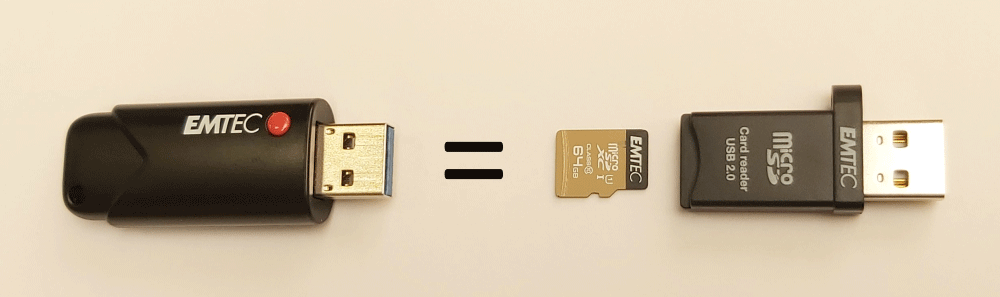
2) Si può anche avviare direttamente su una scheda SD o MicroSD.
Esempio, su un nano computer come Raspberry PI:
Devi scaricare un'immagine (file ISO o IMG) del sistema operativo che vuoi eseguire dal tuo Raspberry PI. https://www.raspberrypi.com/software/operating-systems/
Poi devi scaricare un'utility per installare il tuo sistema operativo sulla scheda di memoria Emtec. https://downloads.raspberrypi.org/imager/imager_latest.exe
Cosa fare se la mia scheda di memoria non funziona bene
1) La mia scheda di memoria non appare nel file explorer quando è collegata al lettore di schede integrato nel PC:
- Controlla che i driver del lettore di schede siano installati o aggiornati sul tuo PC.
- Prova la scheda di memoria su un altro computer o su un lettore di schede esterno (USB).
Se il problema non riguarda il computer o il lettore di schede, restituisci la scheda di memoria al tuo rivenditore con la prova d'acquisto per essere coperto dalla garanzia.
2) La velocità di lettura o scrittura sembra lenta:
Controlla che il tuo lettore di schede permetta la velocità massima della tua scheda di memoria. Le velocità del lettore di schede sono indicate sul lettore stesso o sulla sua documentazione come logo HS o UHS. Vedi sotto
- High Speed ( standard ) : 25 MB/s
- UHS-I : 104 MB/s
- UHS-II : 312 MB/s
- UHS-III : 624 MB/s
3) Non posso scrivere sulla mia scheda SD
Le schede SD hanno un blocco per proteggerle dalla scrittura.
Controllare che la scheda di memoria sia sbloccata.